windows11卸载软件在哪呢,很多用户第一次使用win11的时候不知道怎么卸载软件,也不知道如何卸载,下面就带来了windows11卸载软件位置介绍的内容,大家如果需要卸载软件的话就按照下面的方法操作,这样子用户们就能够卸载软件了,非常的简单方便。
windows11卸载软件在哪
1、按“Win”键,或点击开始菜单,找到并选择设置(直接按“Win+i”键也行)。
2、先点击左侧的“应用”,然后在右边的菜单中点击“应用和功能”。
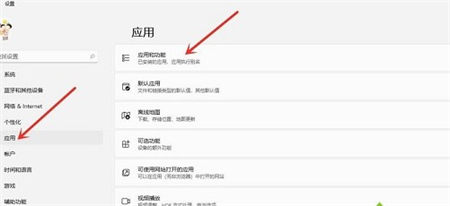
3、在应用列表中找到要卸载的应用,点击右侧的三个点“┇”。
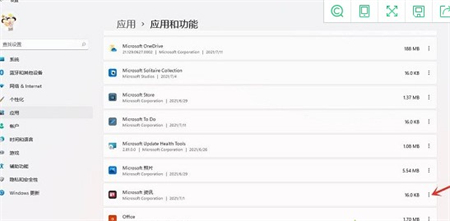
4、在打开的菜单中,点击卸载。
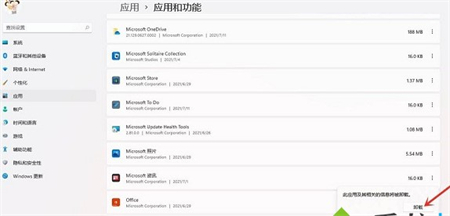
5、此应用及其相关的信息将被卸载,点击卸载即可。
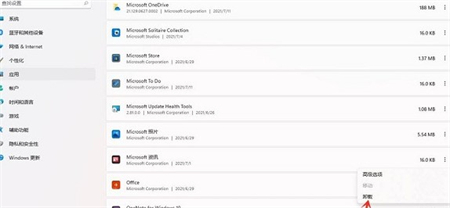
相关阅读
热门教程
最新教程